Kako popraviti Nimate dovoljenja za shranjevanje na to mesto v sistemu Windows

Ko Windows prikaže napako »Nimate dovoljenja za shranjevanje na tem mestu«, vam to prepreči shranjevanje datotek v želene mape.
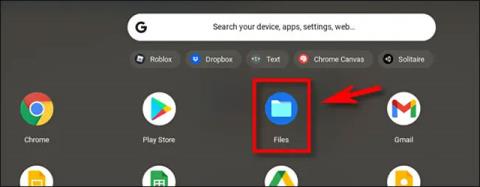
Včasih v nekaterih primerih morda ne boste mogli določiti mesta shranjevanja datoteke, ki ste jo prenesli prek brskalnika Chrome v Chromebook. Ta članek vam bo pokazal, kako poiskati prenesene datoteke v Chromebooku.
Preverite sistemski imenik za prenos
ChromeOS privzeto vključuje posebno mapo z imenom » Prenosi « v območju za shranjevanje » Moje datoteke « v vaši napravi. Če si želite ogledati vsebino te mape, najprej odprite aplikacijo Datoteke. To storite tako, da v spodnjem levem kotu zaslona kliknete gumb (krog) zaganjalnika aplikacij . Ko razširite meni, kliknite ikono mape » Datoteke «.
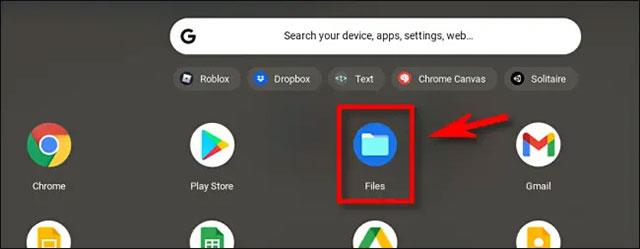
Ko se odpre aplikacija Datoteke, poglejte stransko menijsko vrstico na levi strani okna. Po potrebi razširite razdelek » Moje datoteke « tako, da kliknete majhen puščični gumb poleg njega. Spodaj boste videli kategorijo » Prenosi «, kliknite nanjo.
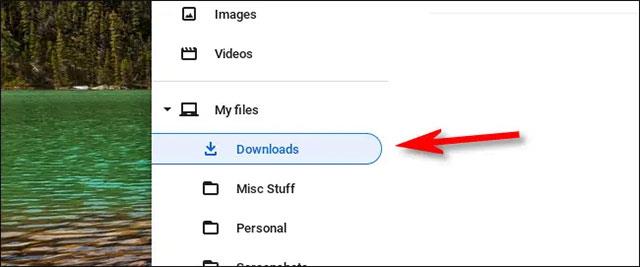
Zdaj boste videli vsebino mape Prenosi , ki vsebuje datoteke, ki ste jih prenesli v svojo napravo. Velika je verjetnost, da bo datoteka, ki jo iščete, tukaj. Če ne, poskusite uporabiti drugo spodnjo metodo.
Preverite zgodovino prenosov Chroma
Če v mapi s prenosi ne najdete datoteke, ki jo iščete, lahko poskusite preveriti zgodovino prenosov brskalnika Chrome. Če želite to narediti, najprej odprite Chrome in kliknite meni s tremi pikami v zgornjem desnem kotu okna. V meniju, ki se prikaže, kliknite » Prenosi « (ali pritisnite Ctrl + J na tipkovnici).
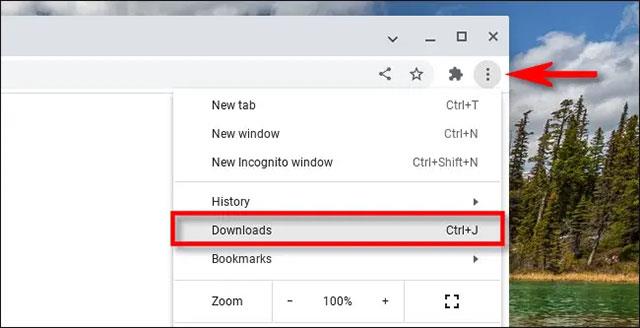
Odpre se zavihek » Prenosi «. Če vaš seznam nedavnih prenosov ni bil počiščen, boste tam videli datoteko, ki jo iščete. Če želite prikazati lokacijo datoteke v aplikaciji Datoteke, kliknite spodnjo povezavo » Pokaži v mapi «.
Aplikacija Datoteke se nato odpre neposredno na lokaciji prenesene datoteke, ki jo iščete.
Uporabite iskalno vrstico
Če ste preizkusili obe zgornji metodi in še vedno ne najdete datoteke, ki jo iščete, odprite zaganjalnik aplikacij tako, da kliknete gumb s krogom v spodnjem levem kotu zaslona. V pojavnem meniju vnesite ime (ali del imena) datoteke, ki jo iščete.
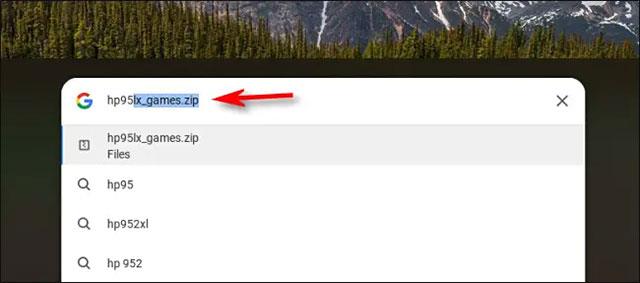
Če vidite datoteko med spodnjimi rezultati, kliknite njeno ime, da jo odprete. Želim vam vedno dobro izkušnjo s sistemom ChromeOS
Ko Windows prikaže napako »Nimate dovoljenja za shranjevanje na tem mestu«, vam to prepreči shranjevanje datotek v želene mape.
Syslog Server je pomemben del arzenala skrbnika IT, zlasti ko gre za upravljanje dnevnikov dogodkov na centralizirani lokaciji.
Napaka 524: Prišlo je do časovne omejitve je statusna koda HTTP, specifična za Cloudflare, ki označuje, da je bila povezava s strežnikom zaprta zaradi časovne omejitve.
Koda napake 0x80070570 je običajno sporočilo o napaki v računalnikih, prenosnikih in tabličnih računalnikih z operacijskim sistemom Windows 10. Vendar se pojavi tudi v računalnikih z operacijskim sistemom Windows 8.1, Windows 8, Windows 7 ali starejšimi.
Napaka modrega zaslona smrti BSOD PAGE_FAULT_IN_NONPAGED_AREA ali STOP 0x00000050 je napaka, ki se pogosto pojavi po namestitvi gonilnika strojne naprave ali po namestitvi ali posodobitvi nove programske opreme in v nekaterih primerih je vzrok napaka zaradi poškodovane particije NTFS.
Notranja napaka razporejevalnika videa je tudi smrtonosna napaka modrega zaslona, ta napaka se pogosto pojavi v sistemih Windows 10 in Windows 8.1. Ta članek vam bo pokazal nekaj načinov za odpravo te napake.
Če želite, da se Windows 10 zažene hitreje in skrajša čas zagona, so spodaj navedeni koraki, ki jih morate upoštevati, da odstranite Epic iz zagona sistema Windows in preprečite, da bi se Epic Launcher zagnal z Windows 10.
Datotek ne smete shranjevati na namizju. Obstajajo boljši načini za shranjevanje računalniških datotek in vzdrževanje urejenega namizja. Naslednji članek vam bo pokazal učinkovitejša mesta za shranjevanje datotek v sistemu Windows 10.
Ne glede na razlog boste včasih morali prilagoditi svetlost zaslona, da bo ustrezala različnim svetlobnim pogojem in namenom. Če morate opazovati podrobnosti slike ali gledati film, morate povečati svetlost. Nasprotno pa boste morda želeli zmanjšati svetlost, da zaščitite baterijo prenosnika.
Ali se vaš računalnik naključno zbudi in prikaže okno z napisom »Preverjanje posodobitev«? Običajno je to posledica programa MoUSOCoreWorker.exe - Microsoftove naloge, ki pomaga usklajevati namestitev posodobitev sistema Windows.








